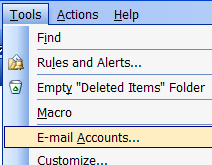سواء كنت تحاول تفادي غضبالحكومة ، أو اتصال يختنق مزود خدمة الإنترنت ، أو النظرة الساهرة للتكتلات الإعلامية ، يمكن أن يساعد إخفاء الهوية وتشفير حركة مرور BitTorrent الخاصة بك. تابع القراءة لمعرفة كيفية القيام بذلك.
الصورة من تصوير jin.thai.
ما هذا وماذا أحتاج؟
بت تورنت هو شكل من أشكال تبادل الملفات الموزعة. تتم مشاركة الملفات غير الموزعة عند الاتصال بمصدر واحد وتنزيل ملف. عند زيارة أحد مستودعات البرامج عبر الإنترنت ، على سبيل المثال ، وتنزيل إصدار جديد من بعض التطبيقات التي تشارك فيها في نقل ملف غير موزع - انتقل الملف من الخادم الخاص بك مباشرةً إليك.
مشاركة الملفات الموزعة يغير هذا النموذج. عندما تستخدم BitTorrent ، وهو بروتوكول مشاركة الملفات الموزعة ، فلن تقوم بتنزيل ملف من مصدر واحد ولكن بدلاً من ذلك من أي عدد من المصادر. يمكن لأي شخص جزء من مجموعة مشاركة الملفات باستخدام نفس المقتفي ومشاركة السيل الذي تقوم بتنزيله أن يرسل لك جزءًا من هذا الملف. لم يعد التنزيل بينك وبين مصدر واحد بل بين كل شخص في سرب وبينك. هذا يعني أنه يمكن لأي شخص الانضمام إلى سرب التورنت ورؤية الملفات التي تقوم بتنزيلها ، وتحميله بدوره - يعد الرد على سرب جزءًا من نموذج BitTorrent.
إذا كان هذا الشخص الذي يتجسس في نشاطك هو سيلحكومة معادية ، أو مزود خدمة الإنترنت الذي يسعى إلى تعطيل اتصالك ، أو وكيل توظيف من قبل مجموعة وسائط لمراقبة شبكات BitTorrent ، يمكنك أن تجد نفسك في مشكلة غير متوقعة.
كيف يمكنك التحايل على هذه النتائج؟ عن طريق إخفاء الهوية و / أو تشفير حركة المرور الخاصة بك تورنت.
ما هي التقلبات؟ لن تكون حركة مرور BitTorrent الخاصة بك مجهولة ، ولن يكون عنوان IP الذي يراه سرب عنوان IP الفعلي الخاص بك. إذا اخترت التشفير وكذلك إخفاء هويتك ، فلن يتمكن موفر خدمة الإنترنت (ISP) - وهو الأشخاص الذين لديهم وصول مباشر إلى أنبوب عرض النطاق الترددي الخاص بك - من رؤية ما تفعله. ستكون قادرًا على استخدام BitTorrent دون خوف.
ما هي الجوانب السلبية؟ وكيل / نفق يمكن أن تبطئ اتصالك والتشفير يمكن أن يبطئ ذلك. على الرغم من أن العديد من الأشخاص مرتاحون تمامًا لأداء الأداء من أجل تأمين اتصال BitTorrent بشكل أفضل ، إلا أنه شيء يجب معرفته.
على استعداد للبدء؟ لإخفاء هوية BitTorrent وتشفيرها ، ستحتاج إلى ما يلي:
- في كلا التقنيتين ، ستحتاج إلى عميل BitTorrent مع دعم الوكيل. سنستخدم uTorrent على نظام Windows.
- ستحتاج إلى موفر وكيل / SSH. في هذا البرنامج التعليمي ، سنستخدم موفر خدمة وكيل BitTorrent الكندي BTGuard.
- لتشفير جلسة BitTorrent ، ستحتاج إلىطبقة إضافية من الأمان في شكل خادم وكيل محلي يتصل بالنفق المشفر. سنسلط الضوء على كيفية استخدام كل من التطبيق المقدم BTGuard والتطبيق المجاني المعجون لتدوير خادم الوكيل الخاص بك.
تعليماتنا سوف تساعدك على تكوين أيوكيل SOCKS للعمل مع uTorrent (أو عميل BitTorrent صديق آخر) لكننا سنقوم بإعداده ل BTGuard. إذا لم يكن لديك وكيل مجهول حتى الآن ، فإن BTGuard خيار قوي وتكلف 7 دولارات فقط في الشهر. احصل على معلومات الخادم الوكيل في متناول يديك أو اشترك في حساب BTGuard هنا. قبل المتابعة.
تكوين uTorrent لحركة تورنت مجهولة
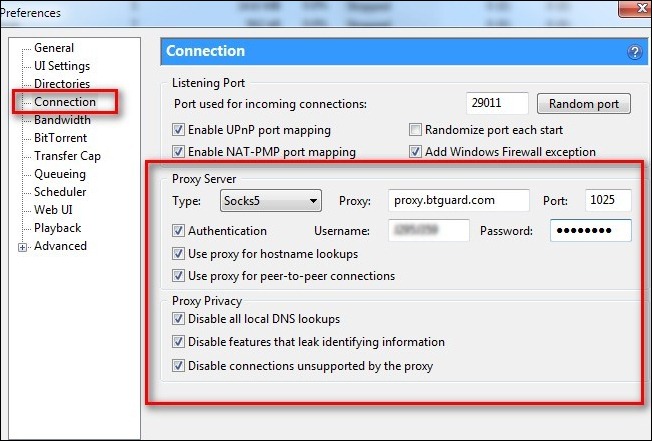
تشغيل يوتورينت. انتقل إلى خيارات -> تفضيلات (أو اضغط CTRL + P) لفتح لوحة التفضيلات. من داخل لوحة Preferences ، انتقل إلى قائمة Connection الفرعية.
من داخل القائمة الفرعية اتصال ، تحتاج إلىملء معلومات خادم الوكيل. بالنسبة للنوع ، حدد SOCKS5 ، لملء البروكسي في proxy.btguard.com و Port 1025. تحقق من المصادقة واملأ اسم المستخدم وكلمة المرور الخاصة بك (سيستخدم مستخدمو BTGuard نفس اسم المستخدم وكلمة المرور اللذين أنشأهما حسابهما به). إذا كنت تستخدم خدمة أخرى إلى جانب BTGuard ، فما عليك سوى تغيير الإدخالات السابقة لمطابقة بيانات مزودي الخدمة.
تحت التحقق من المصادقة الكل المربعات ، بما في ذلك "استخدام الوكيل لاسم المضيفعمليات البحث "،" استخدم الخادم الوكيل لاتصالات نظير إلى نظير ". تأكد من تحديد جميع المربعات ضمن "خصوصية الوكيل" بما في ذلك "تعطيل جميع عمليات البحث عن DNS المحلية" و "تعطيل الميزات التي تسرب معلومات تحديد الهوية" و "تعطيل الاتصالات غير المدعومة من قبل الوكيل". يؤدي الإخفاق في التحقق من هذه الخيارات إلى تهديد هويتك وهزيمة الغرض الكامل من استخدام خادم وكيل.
أعد تشغيل uTorrent. إذا لم تقم بإعادة تشغيل uTorrent ، فلن تدخل تغييرات الوكيل حيز التنفيذ.
تشفير اتصال تورنت الخاص بك
إخفاء الهوية سوف يحمي هويتك ولكن ، إذايشعر مزود خدمة الإنترنت الخاص بك بالسعادة ، فلن يمنعهم من اكتشاف حركة المرور الخاصة بك في تورنت. إذا كنت تريد مزيدًا من الأمان لحركة المرور المشفرة و / أو يقوم مزود خدمة الإنترنت الخاص بك بتشكيل حركة المرور الخاصة بك وتقييد اتصالات BitTorrent ، فهذا هو التكوين المناسب لك.
BTGuard يقدم وكيل التشفير المجاني الذي هوتكوينه مسبقا. من أجل استخدام أداة تشفير BTGuard ، قم أولاً بتنزيلها من خوادم BTGuard هنا. قم بتثبيت التطبيق على C: BTGUARD (هذه الخطوة مهمة للغاية ، إذا قمت بتثبيته على دليل آخر ، فلن يعمل التطبيق بشكل صحيح). بمجرد تثبيته ، قم بتشغيل التطبيق.
افتح تطبيق uTorrent مرة أخرى وانتقل مرة أخرى إلى قائمة التفضيلات. ضمن قائمة التفضيلات ، استبدل proxy.btguard.com بـ 127.0.0.1 (عنوان الكمبيوتر المحلي). اترك جميع الإعدادات الأخرى ، بما في ذلك معلومات تسجيل الدخول الخاصة بك ، هي نفسها. أعد تشغيل uTorrent لتصبح التغييرات نافذة المفعول. ستظل متصلاً بخوادم BTGuard ولكن سيتم تشفير حركة المرور بين uTorrent وتلك الخوادم.
بدلاً من ذلك ، إذا كنت ترغب في استخدام خدمة SSHللاتصال بخادم أجنبي وتحديد هوية حركة المرور الخاصة بك بهذه الطريقة ، ستحتاج إلى استخدام PuTTY للاتصال بخدمة SSH وإنشاء وكيل محلي لتدفق بيانات uTorrent. ملاحظة ، إذا كنت تستخدم BTGuard بالفعل ، فيمكنك أيضًا استخدام تشفيرها وتخطي هذه الخطوة. إذا كنت تستخدم خدمة أخرى وترغب في استخدام نفق SSH المشفر ، فاستمر في القراءة.
المعجون هو عميل مجاني Telnet / SSH لنظام التشغيل Windows وLinux يتيح لك توجيه حركة المرور بسهولة عبر نفق مشفر. قم بتنزيل وتثبيت المعجون. قم بتشغيل التطبيق لأول مرة. أول شاشة ستراها هي شاشة الجلسة. هنا ستحتاج إلى إدخال عنوان موفر SSH. منفذ SSH الافتراضي هو 22 ؛ قم بتغيير هذا المنفذ فقط إذا كان موفر SSH يشير إلى أنه تأكد من فحص SSH. تفضل بإعطاء اسم لجلستك بحيث يمكنك حفظه للاستخدام في المستقبل.

انتقل إلى اتصالات -> SSH. في القائمة الفرعية SSH ، تحتاج إلى إنشاء تكوين منفذ جديد. ضع رقم منفذ في المربع المصدر (يمكن أن يكون أي رقم لا يتعارض مع بنية المنفذ الحالي لجهاز الكمبيوتر الخاص بك ، استخدمنا 12345) ثم تحقق من Dynamic و Auto. اضغط على "إضافة" لإضافة المنفذ.
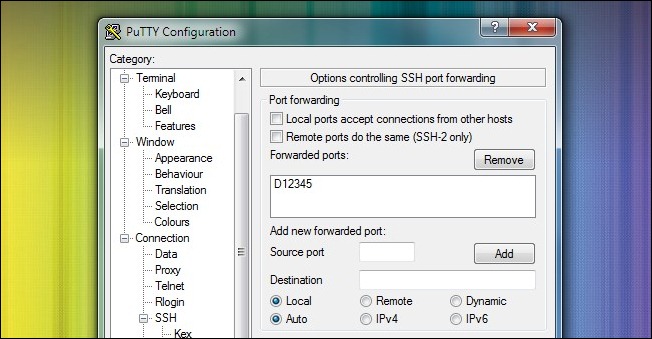
انتقل مرة أخرى إلى قائمة الجلسة وانقر فوق حفظ لحفظ التكوين الخاص بك. ثم انقر فوق "فتح" لتشغيل نفق SSH على مضيف SSH الخاص بك وتسجيل الدخول باستخدام بيانات اعتماد تسجيل الدخول الخاصة بك.
بمجرد تسجيل الدخول عبر PuTTY باستخدام معلومات تسجيل الدخول الخاصة بكبيانات اعتماد يمكنك الآن استخدام PuTTY كخادم SOCKS الخاص بك. افتح uTorrent وقائمة التفضيلات. قم بتهيئة الأشياء تمامًا كما تفعل مع BTGuard باستثناء عنوان IP الذي تم وضعه في 127.0.0.1 (الخادم الوكيل موجود على جهاز الكمبيوتر الخاص بك) ، وقم بتغيير رقم المنفذ إلى 12345 ، واترك قسم المصادقة فارغًا.
اختبار عدم الكشف عن هويتك من اتصال تورنت

عند إعداد متصفح الويب الخاص بك باستخدام وكيلالخادم ، من السهل زيارة موقع مثل WhatIsMyIP لمعرفة ما إذا كنت تتصفح من عنوان IP الجديد. ماذا عن تورنت؟ الأمر ليس بهذه السهولة. لحسن الحظ ، هناك خدمة مصممة لمساعدتك في التحقق من عنوان IP الذي يبثه عميل Torrent.
بمجرد تهيئة uTorrent باستخدام ما سبقالتقنيات (سواء كانت مجهولة المصدر ولكن غير مشفرة باستخدام BTGuard أو مجهولة المصدر ومشفرة باستخدام BTGuard أو مجهولة المصدر ومشفرة مع موفر SSH الذي تختاره) ، فقد حان الوقت لزيارة CheckMyTorrentIP. في CheckMyTorrentIP ، انقر فوق علامة التبويب إنشاء Torrent. احفظ ملف التورنت الناتج على جهاز الكمبيوتر الخاص بك وقم بتحميله في uTorrent. يجب أن تبدو هذه:

انقر على سيل ومن ثم ننظر إلى أسفل فيلوحة المعلومات في الجزء السفلي من الشاشة. انقر فوق علامة التبويب Trackers. في علامة التبويب هذه ، ستحصل على معلومات من Tracker (في هذه الحالة ، يتعقب CheckMyTorrentIP.

ترى أن عنوان IP؟ يجب أن يكون عنوان IP الخاص بخدمة البروكسي الجديدة و ليس عنوان IP للاتصال بالإنترنت لديك. إذا رأيت عنوان اتصالك بالإنترنت وليس الخادم الوكيل ، فستحتاج إلى العودة والتحقق من التكوين الخاص بك.
يمكنك أيضًا زيارة CheckMyTorrentIP والنقر فوق علامة تبويب التحقق من عنوان IP للاطلاع على جميع عناوين IP التي يتصل بها ملف التورنت الخاص بك من:

يوجد لديك. إذا كانت عناوين IP هي تلك التي يوفرها موفر البروكسي / SSH وليس عنوان IP الخاص بالمنزل ، فأنت بذلك في وضع الخلاء. سيتم توجيه كل حركة مرور BitTorrent الخاصة بك من خلال عنوان IP هذا ولن يتم بث عنوان IP الخاص بك إلى الإنترنت الأكبر!
لديك نصيحة أو خدعة لسيل آمنة ومجهولة؟ لنسمع عنها في التعليقات.